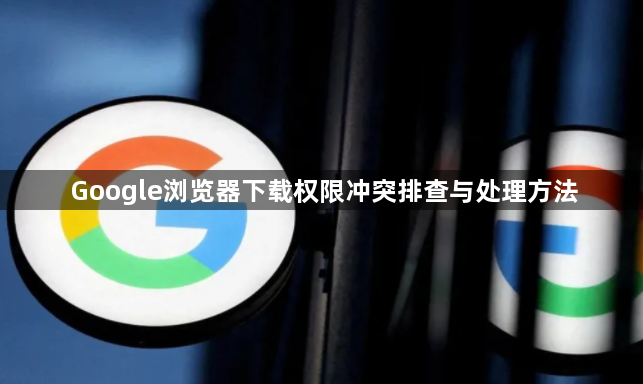
一、排查下载权限冲突的原因
1. 浏览器设置问题:检查浏览器的下载设置。在Google浏览器中,点击右上角的三个点(菜单图标),选择“设置”。在设置页面中,找到“隐私和安全”部分,查看是否有关于下载的限制设置。例如,是否启用了“禁止所有网站下载”或“只允许特定网站下载”等选项,如果存在此类设置且不符合当前下载需求,需要进行调整。
2. 安全软件拦截:电脑上安装的安全软件(如杀毒软件、防火墙等)可能会阻止Google浏览器的下载操作。打开安全软件的设置界面,查找与网络访问或下载相关的规则设置。查看是否有将Google浏览器列为不信任程序或限制其下载功能的条目。如果有,需要将Google浏览器添加到信任列表或调整相关规则,允许其正常下载。
3. 系统权限不足:在Windows系统中,右键点击Google浏览器的快捷方式,选择“属性”,切换到“兼容性”选项卡,查看是否勾选了“以管理员身份运行此程序”。如果没有勾选,可尝试勾选后重启浏览器,看是否能解决下载权限问题。在Mac系统中,打开“系统偏好设置”,点击“安全性与隐私”,在“通用”选项卡中,查看是否对Google浏览器的下载权限进行了限制,如有需要可进行调整。
4. 网络代理设置错误:如果电脑使用了网络代理,可能会影响Google浏览器的下载权限。在浏览器设置中,找到“系统”部分,点击“打开计算机的代理设置”。在弹出的“Internet属性”对话框中,查看代理服务器的设置情况。如果代理设置不正确或代理服务器本身存在问题,可能会导致下载权限冲突。可以尝试关闭代理服务器,直接连接网络进行下载,看是否能够正常下载。
二、处理下载权限冲突的方法
1. 调整浏览器设置:根据排查结果,对浏览器的下载设置进行相应调整。例如,如果发现下载位置设置导致权限问题,可更改下载位置到一个有足够权限的文件夹。在浏览器设置的“高级”选项中,找到“下载位置”部分,点击“更改”按钮,选择一个合适的文件夹作为下载位置,确保该文件夹当前用户具有读写权限。
2. 配置安全软件:对于安全软件拦截导致的下载权限冲突,在安全软件的设置界面中,将Google浏览器添加到信任区域或允许其下载功能。不同的安全软件设置方法可能有所不同,一般可以在“信任管理”“例外规则”等类似选项中进行设置。设置完成后,可能需要重启安全软件和浏览器,使设置生效。
3. 提升系统权限:如果确定是系统权限问题导致下载受限,在Windows系统中,以管理员身份运行浏览器后,再次尝试下载。如果问题仍然存在,可能需要检查当前用户账户的权限设置,确保其具有足够的权限进行下载操作。在Mac系统中,根据“安全性与隐私”设置中的提示,合理调整下载权限设置,或者暂时关闭相关限制进行下载,下载完成后再恢复设置。
4. 修正网络代理设置:若网络代理设置引起下载权限冲突,在“Internet属性”对话框的“连接”选项卡中,点击“局域网设置”按钮,取消勾选“为LAN使用代理服务器”(如果之前勾选了)。或者根据实际情况准确填写代理服务器的地址、端口号等信息,确保代理设置正确。设置完成后,关闭并重新打开浏览器,进行下载测试。

